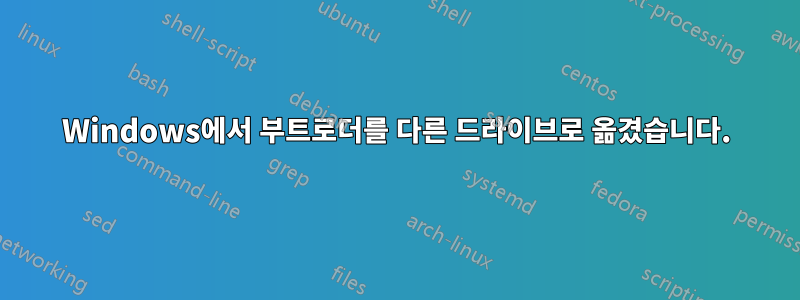
듀얼 부팅을 설치했습니다. 먼저 보조 드라이브 연결을 끊은 채 자체 디스크(C:)에 Windows 7을 설치했습니다. Windows가 다른 드라이브를 망가뜨리는 경향이 있다는 것을 알고 있기 때문에 이렇게 했습니다. 그런 다음 보조 드라이브를 연결하고 데이터 파티션(D:)을 만들고 세 번째 파티션에 Linux를 설치했습니다.
요약하자면:
- 디스크 1: Windows 파티션(C:)
- 디스크 2: 데이터(D:), Linux(파일 시스템으로 인해 Windows에 표시되지 않음), 스왑.
Linux가 자체적으로 설치되면 두 번째 디스크(UEFI가 아닌 BIOS)에도 GRUB가 설치됩니다. 따라서 Windows 부트로더는C:에 설치되었습니다., 사용되지 않았습니다. 그래도 긴급 상황이 발생하여 두 번째 디스크의 연결을 끊거나 오류가 발생하더라도 Windows 7 부트로더는 작동했습니다.
이것은 수년간 잘 작동했습니다.
이제 이번 달 Windows 업데이트의 일부로, 지원 종료 메시지와 Windows 10으로의 업그레이드 가능성을 알리는 업데이트와 관련이 있는 것으로 추정됩니다.Windows 7에서는 자체 부트로더를 C:에서 보조 디스크(D:)의 데이터 파티션으로 이동했습니다.. 이제 D:에는 bootmgr.exe및 폴더 가 있고 BootC:에는 폴더가 없습니다.
GRUB를 통한 이중 부팅은 여전히 잘 작동하지만 Windows 자체 부트로더가 C:에 남아 있기를 바랍니다. bootmngr.exe 및 Boot 폴더를 다시 C:에 복사하면 충분합니까, 아니면 Windows 설치 DVD를 사용하여 Windows 설치를 "복구"해야 합니까? 그리고 해당 디스크만 수정하면 보조 디스크의 GRUB가 계속 작동하나요?
업데이트: (2019년 12월) 이런 일이 다시 일어났습니다! 보안 누적 패키지를 설치했는데 Windows에서 설치된 SSD가 좋지 않다고 판단하여 다른 하드 드라이브로 옮겼습니다.
답변1
업데이트 두 번째 디스크의 연결을 끊고 다시 시작하면 Windows가 정상적으로 복구 모드로 부팅됩니다. "시동 복구"를 선택했지만 작동하지 않았습니다. 창문이 자동으로 복구될 수 없다고 하더군요. 표시된 오류 세부 정보는 "NoOsLoader"와 같습니다. 원본 Windows 설치 DVD를 넣고 PC를 다시 시작했습니다. BIOS에는 "DVD에서 부팅하려면 아무 키나 누르십시오"라고 되어 있어서 그렇게 하고 DVD에서 부팅했습니다. 시간대와 키보드를 선택한 다음 다시 "시동 복구"를 선택하면 전체 재설치를 수행할 필요 없이 누락된 부트로더가 수정되었습니다. 이제 Windows가 다시 시작되었으며 이번에는 C:에서 정상적으로 부팅할 수 있었습니다. 이 기간 동안 Windows 복구 유틸리티가 이 디스크를 대신 사용하기로 결정한 경우를 대비하여 보조 HDD의 연결이 끊어졌습니다(전원 및 데이터 케이블 모두). 복구가 성공한 것으로 확인된 후 다른 HDD를 다시 연결하고 Linux로 부팅했습니다. D: 파티션을 조사한 결과 이전에는 없었고 최근에 Windows에서 생성된 일부 파일을 발견했습니다.
/boot
bootmgr.exe
그래서 그것은 확실히 문제의 원인이었습니다. Windows는 자신이 선택한 파티션으로 자체 부팅 장치를 옮겼습니다.
해당 파일은 해당 파일이 속한 C:에 이미 다시 설치되었으므로 삭제했습니다.
이제 이런 일이 다시 발생하지 않도록 하기 위해 두 가지 선택이 있습니다.
- "보안" 업데이트를 다시는 설치하지 마십시오. 분명히 부트로더를 망칠 수 있기 때문입니다.
- Windows에서 D: 파티션을 비활성화합니다.
답변2
이것은 제가 약 1년 전에 겪었던 문제입니다. 저는 기존 HDD에서 새 SSD로 데이터를 쉽게 마이그레이션하기 위해 두 번째 드라이브에 Windows를 설치하려고 했습니다. 버그인지 설계상인지에 관계없이 설치하는 동안 Windows는 다른 디스크의 부트로더를 감지하고 거기에 자체적으로 설치합니다. 어떤 방법으로도 올바른 디스크에 부트로더를 가져올 수 없었고 해결하려는 모든 시도는 블루 스크린이나 깔끔한 "OS를 찾을 수 없습니다"라는 메시지로 나타났습니다.
가장 좋은 방법은 Linux 디스크 연결이 끊어진 상태에서 설치 디스크/USB를 사용하여 Windows를 복구하는 것입니다. 파일을 다른 곳으로 옮기는 것이 가능할 수도 있지만 Microsoft는 귀하의 삶을 비참하게 만들 수 있는 연결을 만드는 것을 좋아하기 때문에 권장하지 않습니다.
답변3
Windows 7 부팅 프로세스는 매우 취약하기 때문에 문제는 미묘합니다.
이론적으로는 부팅 폴더가 포함된 시스템 예약 파티션을 D에서 C로 복사할 수 있지만 몇 가지 문제가 있습니다.
Windows 7 파티션은 정확한 섹터 주소에 있어야 합니다. 그렇지 않으면 부팅 프로세스가 작동하지 않습니다. 디스크 공간을 확보하기 위해 이동하면 부팅할 수 없게 될 수 있습니다.
시스템 예약 파티션을 D에서 C로 복사한 후 BCD를 설정하는 명령은 다음과 같습니다.
bcdboot c:\windows /s c:Windows 내부에서 발급되어야 하므로 grub에서 부팅해야 하며 어떤 BCD 저장소가 업데이트될지는 확실하지 않습니다. D에 있는 경우 USB에서 명령 프롬프트로 Windows 7을 부팅하고 Linux 디스크 연결을 끊은 상태에서 올바른 볼륨 문자를 사용하여 이 명령을 실행해야 할 수 있습니다.
시작하기 전에 몇 가지 예방 조치를 취하는 것이 좋습니다.
C의 시스템 이미지를 포함한 백업을 수행하십시오. 다음과 같은 타사 제품을 사용하십시오.AOMEI Backupper 프리웨어을 생성하고 부팅 미디어 테스트해 보세요. 이렇게 하면 디스크를 작동 상태로 복원할 수 있습니다.
다음을 수행해야 할 수 있으므로 설치와 동일한 서비스 팩 수준의 Windows 7 부팅 미디어를 준비합니다. 시동 복구 또는 그래도 작동하지 않는 경우 복구 설치를 수행하여 Windows 7 수정.
위의 예방 조치 중 일부를 단락시킬 수 있지만 그런 경우에는 약간의 행운이 필요합니다.


